hp电脑怎么安装win7系统 hp电脑u盘装win7系统
最近有惠普笔记本电脑用户表示。还不太清楚该怎样用u盘安装win7系统。为此给大家带来了hp电脑u盘装win7系统的方法。
hp电脑u盘装win7系统步骤阅读
1、将U盘插在USB接口。开机并不断按下启动U盘快捷键。
2、在进入系统启动菜单中选择有USB字样的选项并回车。
3、系统启动后会进入PE界面。老机型选择Win2003PE。选择完后回车进入。
4、等待进入系统后。无需操作。云骑士会自动打开进行安装系统。
5、安装过程中弹出引导修复工具。进行写入引导文件。点击确定。
6、提示检测到PE文件。点击确定进行PE引导菜单回写。
7、安装完成后拔掉所有外接设备后点击立即重启。
8、重启过程中。选择Windows 7系统进入。等待安装。
9、弹出自动还原驱动文件。点击是。还原本地存在的驱动备份文件。
10、弹出选择操作系统界面。选择windows7。回车进入系统。
11、之后无需操作。耐心等待系统准备就绪。升级优化。
12、升级优化过程中。弹出宽带连接提示窗口。点击立即创建。
13、等待优化完成。重启进入系统。即完成重装。
hp电脑u盘装win7系统操作步骤
01 将U盘插在电脑的USB接口。开机并不断按下启动U盘快捷键。U盘快捷键可以通过云骑士装机大师确认。
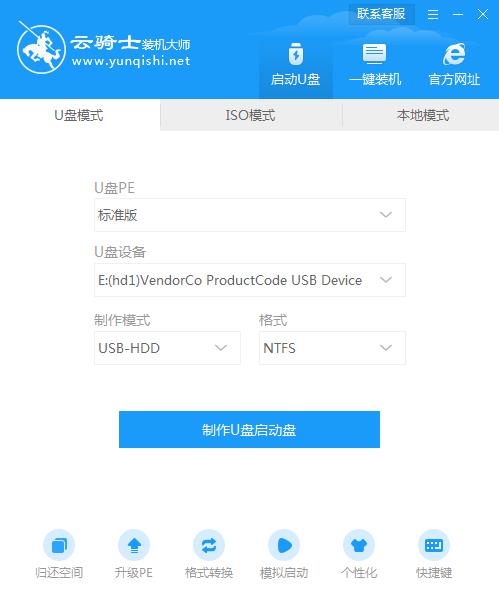
02 在进入系统启动菜单中选择有USB字样的选项并回车。
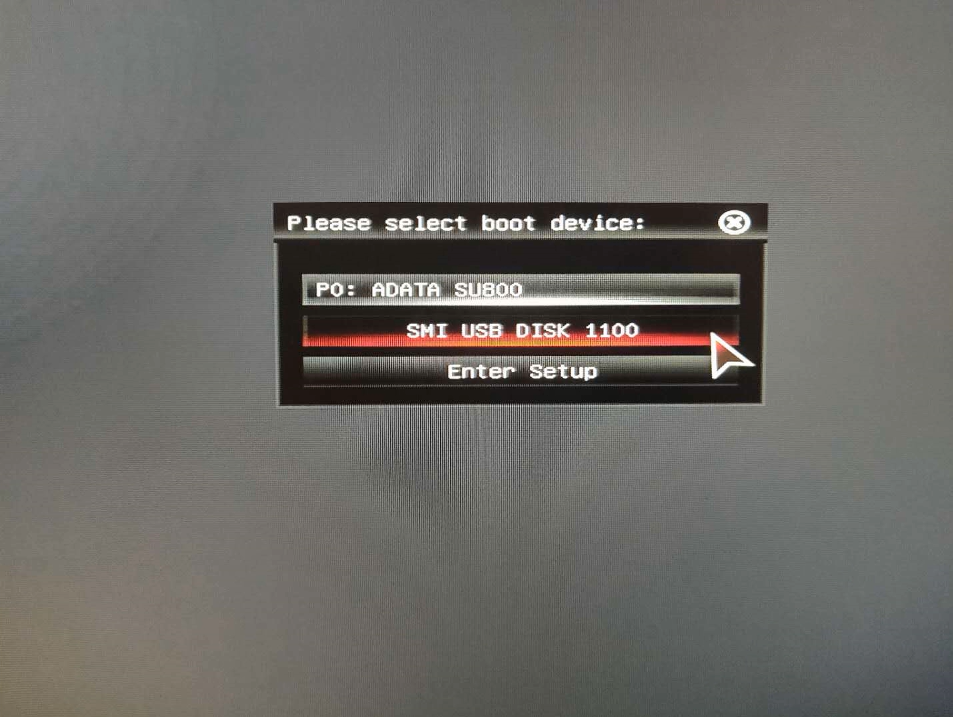
03 系统启动后会进入云骑士PE界面。老机型可以选择Win2003PE。选择完毕后回车进入。
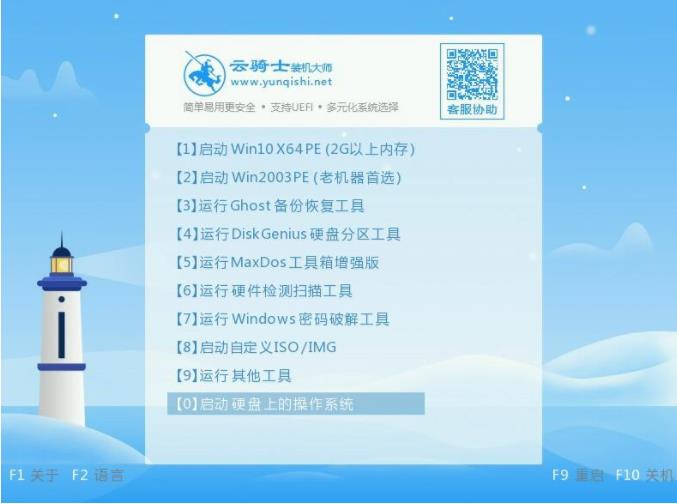
04 等待进入系统后。无需操作。云骑士会自动打开进行安装系统。大家耐心等待即可。
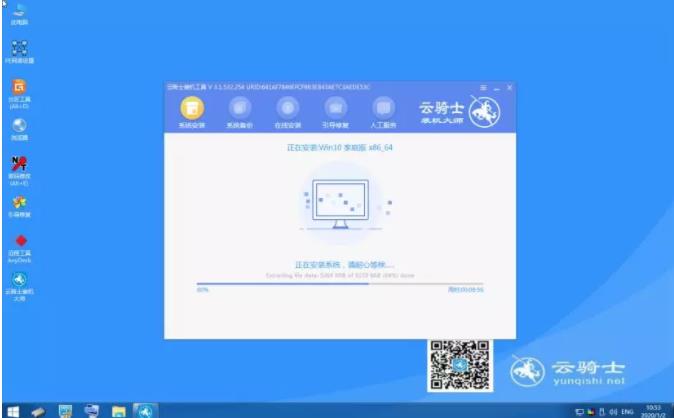
05 安装过程中弹出引导修复工具。进行写入引导文件。点击确定。
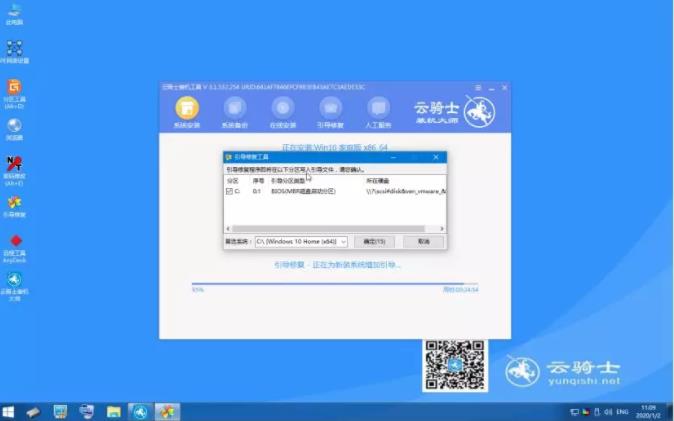
06 提示检测到PE文件。点击确定进行PE引导菜单回写。
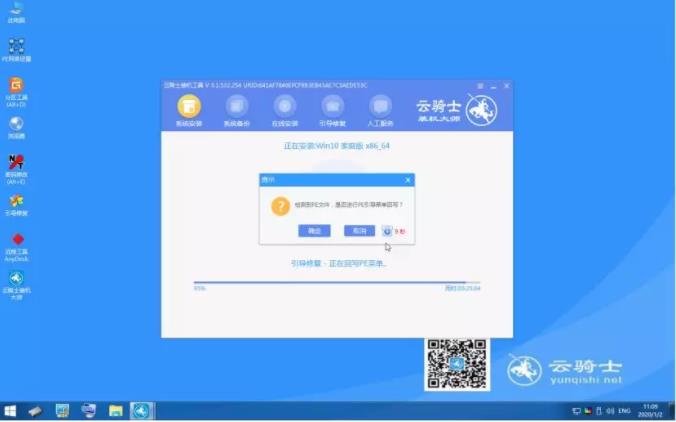
07 安装完成后。拔掉所有外接设备。如U盘、移动硬盘、光盘等。然后点击立即重启。
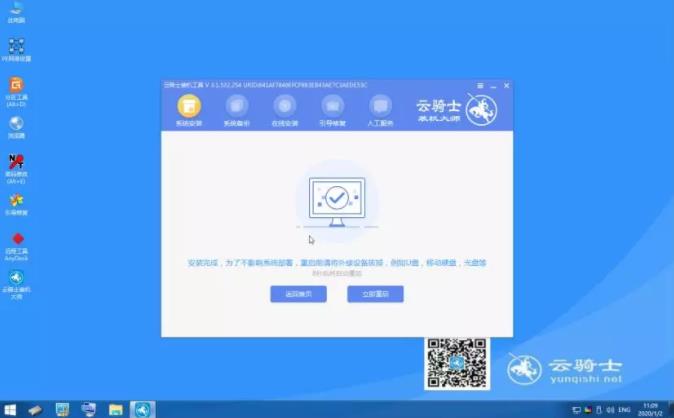
08 重启过程中。选择Windows 7系统进入。等待安装。
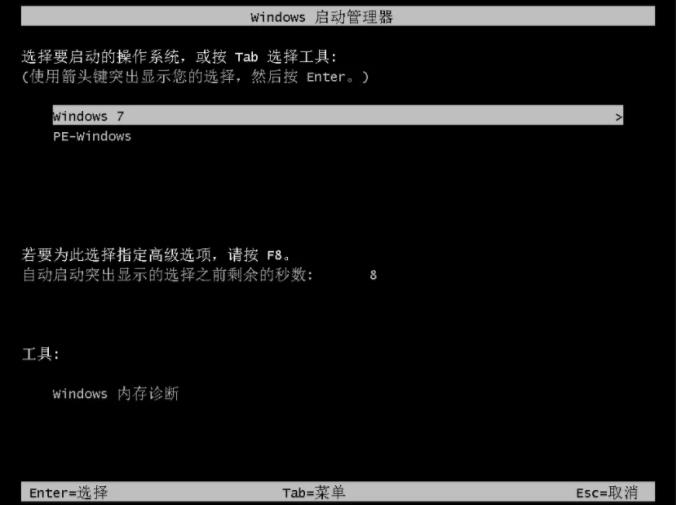
09 弹出自动还原驱动文件。点击是。还原本地存在的驱动备份文件。
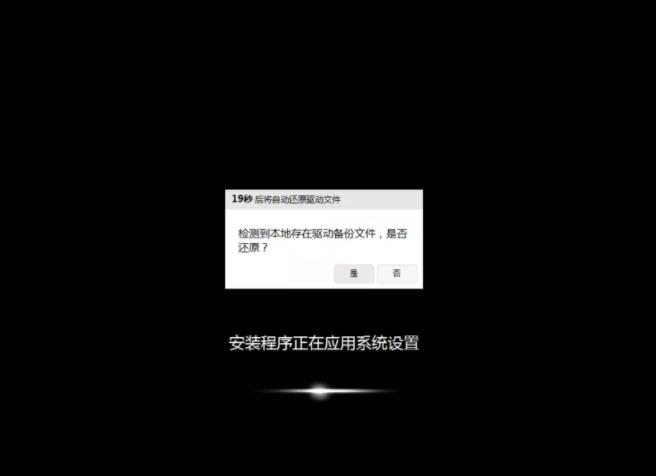
10 弹出选择操作系统界面。选择windows7。回车进入系统。
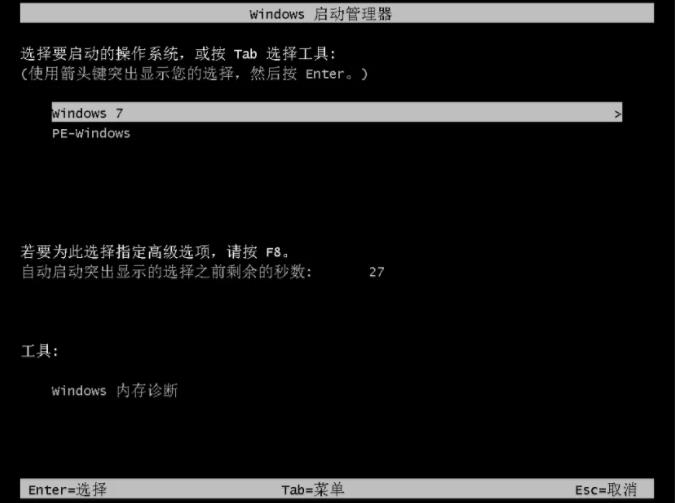
11 之后无需操作。耐心等待系统准备就绪。升级优化。

12 升级优化过程中。弹出宽带连接提示窗口。可以点击立即创建。创建宽带连接。同时有软件管家工具。可以自行选择常用的软件。一键安装即可。
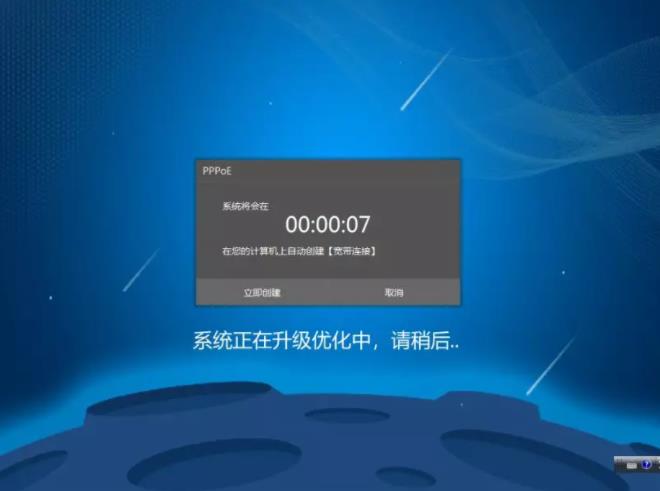
13 等待优化完成。重启进入系统。即完成重装。

铭瑄主板电脑U盘重装系统win10怎么设置U盘启动
电脑主板硬件是电脑硬件之间的“桥梁”。是电脑硬件之间联系的枢纽。电脑主板硬件直接影响着电脑的整机综合性能。铭瑄主板在主板市场中整体表现还算亮眼。虽然比不上一线二线品牌。但是由于铭瑄主板低廉的价格。还是受到许多用户的喜爱。尤其是预算没有那么多的时候会更多地考虑铭瑄主板。那么铭瑄主板电脑重装系统win10怎么设置U盘启动呢?下面小编给大家分享铭瑄主板电脑设置U盘启动教程。
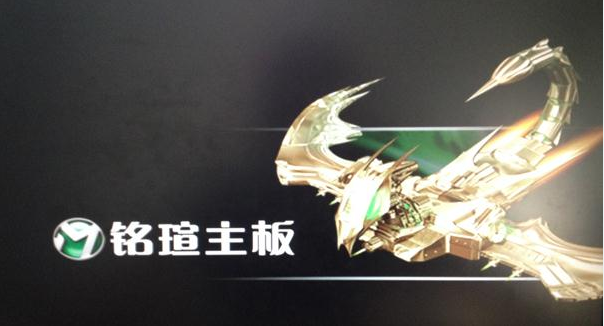
清华同方台式机重装系统win10按哪个键设置U盘启动
清华同方台式机虽然不是购机的热门选择。但是由于其稳定性和三年期的上门售后服务。受到很多用户尤其是企业用户的喜爱。拥有一批规模不小的用户群体。在日常使用电脑的过程中。由于使用年限或者误操作等等原因。电脑出现问题时常有的事。一些严重的电脑问题就需要重装系统win10才能解决。U盘重装系统win10是最普遍的重装系统方法了。很多用户不知道按哪个键设置U盘启动。下面就让小编给大家分享清华同方台式机重装系统win10按哪个键设置U盘启动教程。














